Comment réparer un PC qui démarre sur le BIOS au lieu de Windows
 Si votre PC démarre sur le BIOS au lieu de Windows, nous sommes là pour vous montrer comment le réparer.
Si votre PC démarre sur le BIOS au lieu de Windows, nous sommes là pour vous montrer comment le réparer.
Lorsqu’un tel problème se produit, le BIOS pourrait être configuré pour prioriser un appareil qui n’a pas Windows installé, les fichiers de démarrage pourraient être manquants ou corrompus, le disque pourrait ne pas être détecté, ou il pourrait y avoir des changements matériels ou système récents.
Pour le réparer, vous devrez vérifier votre ordre de démarrage, vous assurer que votre disque est reconnu et réparer ou réinstaller Windows si nécessaire. Trouvez ci-dessous des instructions étape par étape pour tout cela.
Comment réparer une boucle de démarrage BIOS ?
1. Vérifiez la connexion matérielle
- Assurez-vous que votre matériel est correctement connecté.
- Retirez tout matériel récemment ajouté.
- Essayez de retirer temporairement la batterie CMOS ou de la remplacer.
2. Désactivez le démarrage rapide et définissez votre disque système comme option principale
-
Accédez à l’outil BIOS.

- Allez dans les paramètres Avancés, et choisissez les paramètres de Démarrage.
- Désactivez Démarrage rapide, enregistrez les modifications et redémarrez votre PC.
- Configurez votre HDD comme périphérique de démarrage principal et confirmez les modifications. Le problème que le PC va automatiquement sur le BIOS devrait être résolu.
3. Exécutez l’outil de réparation Windows
-
Pour utiliser l’outil de réparation Windows, vous aurez besoin d’une clé USB/DVD Windows amorçable.
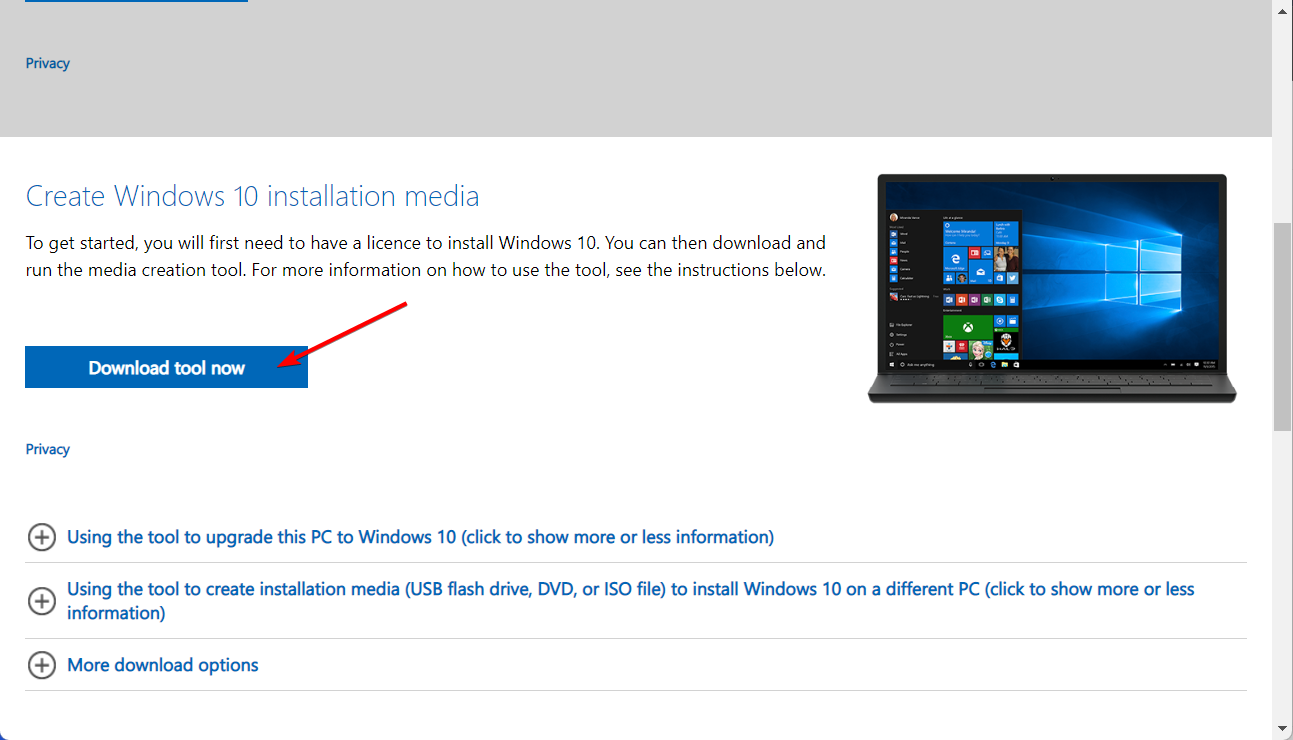
- Branchez la clé USB/DVD à votre PC, et configurez-la comme Disque de démarrage principal.
- Redémarrez votre PC et attendez que le périphérique amorçable se charge. Une fois le chargement terminé, choisissez l’option Réparer votre ordinateur et suivez le processus.
- Cela devrait corriger les erreurs existantes et permettre au système de démarrer correctement.
Quelle est la différence entre UEFI et BIOS ?
Le Système de Base d’Entrée/Sortie, ou BIOS, est le micrologiciel discuté dans la section précédente sur le mécanisme de démarrage.
Il dispose d’une large variété d’opérations utilitaires qui lui permettent de lire les secteurs de démarrage de tout stockage associé et de transmettre les informations à l’écran.
L’abréviation UEFI fait référence à l’Interface Micrologicielle Extensible Unifiée. Elle remplit les mêmes fonctions qu’un BIOS. Cependant, il y a une différence fondamentale entre les deux : toutes les informations concernant l’initialisation et le démarrage sont stockées dans un fichier .efi plutôt que sur le micrologiciel.
Ce fichier .efi est conservé sur le disque dur dans une partition spécialisée appelée Partition Système EFI (ESP).
Pour en savoir plus sur le BIOS, nous avons un excellent guide sur la façon de mettre à jour le BIOS qui pourrait vous intéresser.
Concernant le BIOS, beaucoup ont signalé que Windows saute le BIOS, mais nous avons abordé ce problème dans un guide séparé.
Si vous rencontrez toujours des problèmes, vous devrez peut-être réinstaller Windows en utilisant un support amorçable ou même mettre à jour votre BIOS pour résoudre des problèmes de compatibilité plus profonds. Et si Windows semble complètement ignorer le BIOS, nous avons également couvert cela dans un guide dédié.
Nous espérons que nos recommandations dans cet article vous ont aidé à résoudre le comportement atypique de votre PC. Pour plus de suggestions, veuillez accéder à la section des commentaires ci-dessous.













